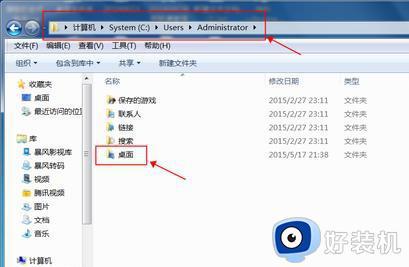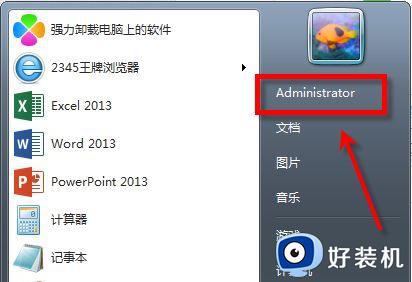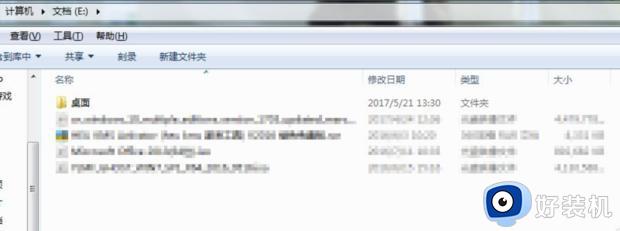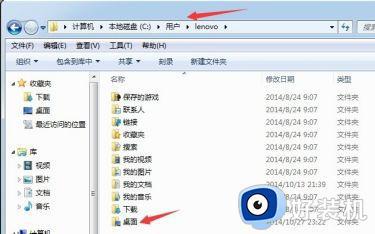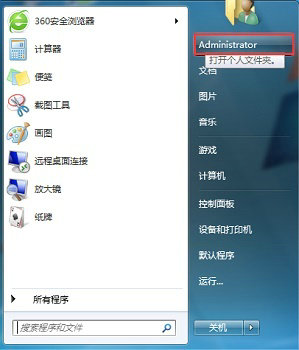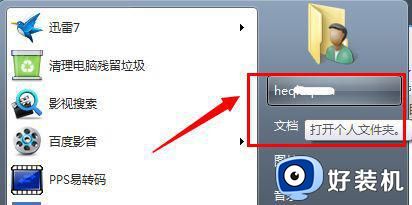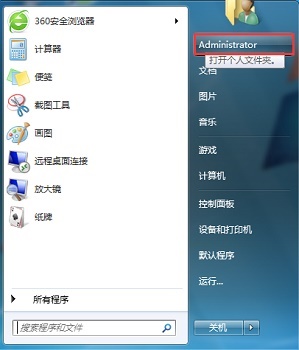win7怎么更改桌面文件的储存位置 win7如何更改桌面文件存储位置
时间:2023-05-15 11:55:14作者:xinxin
一般来说,在win7电脑中存储的桌面文件路径都是默认在系统盘中,而当桌面上存放的文件过多时,难免会导致win7电脑系统盘出现内存不足的情况,因此一些用户也会将桌面文件存储路径进行修改,那么win7怎么更改桌面文件的储存位置呢?这里小编就来教大家win7更改桌面文件存储位置设置方法。
推荐下载:win7 ghost纯净版
具体方法:
1、首先找到桌面文件夹,一般在图示路径就可以找到。
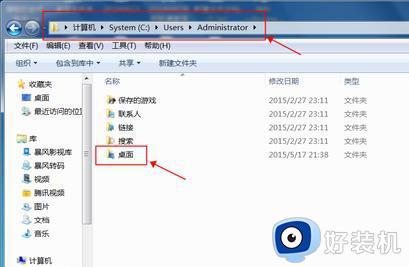
2、右键选中它,选择“属性”。
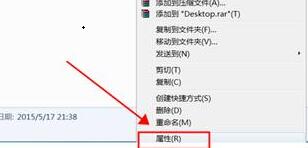
3、进入“位置”选项卡,点击“移动”。
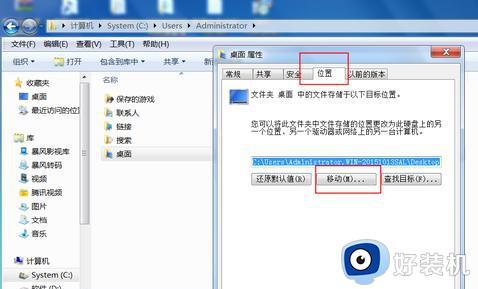
4、选择需要更改的文件夹位置,点击“选择文件夹”。
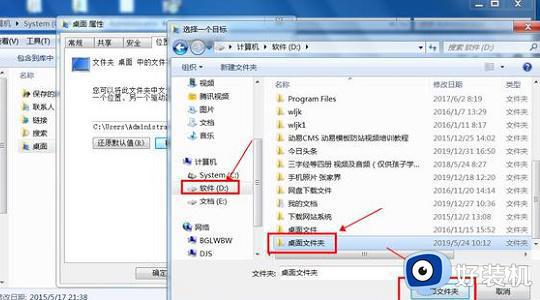
5、然后在弹出对话框中选择“是”即可。
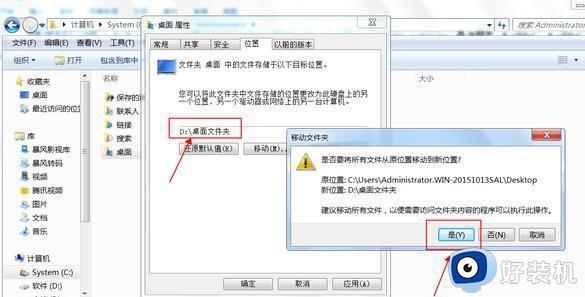
上述就是小编告诉大家的win7更改桌面文件存储位置设置方法了,如果有不了解的用户就可以按照小编的方法来进行操作了,相信是可以帮助到一些新用户的。